概要
この記事は、WMA から MP3 へのコンバーターを使用して、指定したフォルダー内の音楽ファイルを MP3 形式に一括変換する方法について説明します。
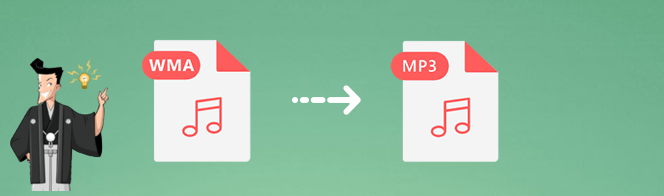
音楽ファイルを扱う際に、ファイル形式の問題や、音質の変化に悩んでいる方も多いはずです。しかし、フォルダ指定で一括変換してくれるソフトがあれば、手作業の手間も省けて、楽に管理することができます。WMAをMP3にフォルダを指定して変換することは、手動変換作業よりもはるかに簡単です。このようなソフトについて、次に詳しく紹介します。
手作業で単体ファイルを変換する場合、時間がかかるため、効率的な作業ができません。しかし、フォルダごと一括変換することで、多数のファイルを一度に変換することができます。時間効率を上げ、他の作業に集中することも可能です。
一括変換しても、音質が劣化してしまうことが多いです。しかし、いいソフトを選んで変換することで、音質の劣化を防ぎ、高品質で変換を行うことができます。音楽ファイルのクオリティを保ちながらも、管理を行うことができます。
フォルダごと一括変換してくれるソフトの多くは、wmaをmp3に変換することができます。しかし、mp3以外の形式に変換する場合は別のソフトを使用する必要があります。この点は、注意が必要です。
Renee Audio Toolsは、音声録音、オーディオ編集の基本的なニーズを満たすさまざまな機能を備えた無料のオーディオ編集ソフトウェアです。 このソフトウェアは、パソコン、マイクの音声を録音でき、録音したオーディオを編集できます。音楽をカットしたり、音声ファイルを結合したり、動画から音声抽出したり、ID3タグを編集したり、iTunesに音楽を転送したり、CDの音楽取出したり、CDに焼いたりする等機能もあります。操作はシンプルで理解しやすく、セキュリティが高く、悪意のある広告のポップアップを心配する必要がありません。
MP3,MP2,M4A,WMA,ACC,AC3,FLAC,WAV,AMR,OGG,APE,MKAなど複数の形式を対応します。

多機能 トリミング、カット、録音、結合、形式変換、動画から音声抽出、ID3タグ編集、iTunesに転送、CDの音楽取出し、CDに焼く、特効追加等機能ある。
無料 フリーで全機能利用可能!(非商用のみ)
強力 MP3 , M4A , WAV , ACC 等各形式音声ファイル対応。Windows 10 , 8.1 , 8 , 7 , Vista , XP対応。
操作容易 操作が直感的にわかりやすい。初心者も簡単に利用可能。
日本語対応 インターフェースは日本語化されている。
多機能 音声録音・編集可能。
無料で強力 多数形式対応。
操作容易 初心者も簡単に利用可能。
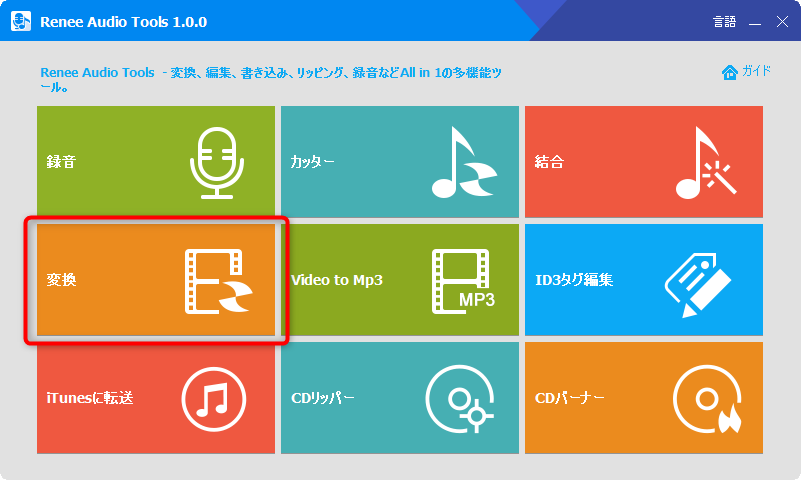
2、「ファイルを追加」をクリックし、フォルダごとにWMAの音楽を追加し、出力形式にMP3を選択し、「開始」ボタンをクリックします。WMAファイルをMP3に一括変換できます。
MP3、WMA、m4a、AAC、AC3、FLAC、WAV、MP2等複数の出力形式を指定可能です。品質、出力先も自由に指定できます。
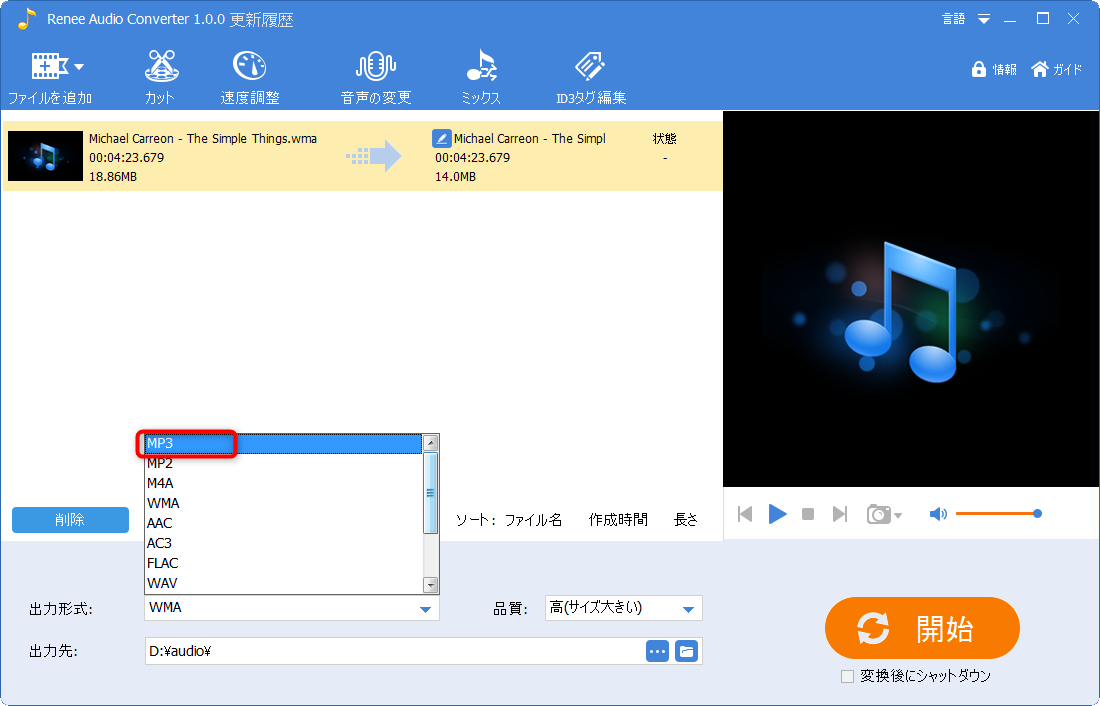
二、freemake audio converter
freemake audio converterは、WMAファイルを、MP3、FLAC、WAVなどに変換することができます。とてもシンプルな作りになっているので、初心者の方でも簡単に操作することができます。
- freemake audio converterをダウンロードし、インストールします。
- 起動後、画面左上にある「オーディオ」をクリックし、変換したいWMAファイルを追加します。
- ファイルを追加後、画面下にフォーマット「MP3」をクリックします。
- 画面に表示される「MP3出力パラメータ」の一番下にある、「変換する」をクリックすれば、変換完了となります。
三、videoProc
videoProcは、WMA、MP3、OGG、MP4など、約500種類以上の動画・音声変換に対応しています。また、編集機能も搭載しているため、カットした部分をMP3に変換したり、複数のWMAファイルを一つに繫げ、MP3に変換することもできます。
- videoProcをダウンロードし、インストールします。
- 起動後、画面上部にある、「変換」をクリックします。
- 画面中央に表示される、「クリックしてファイルを追加するか、または直接にここまでドラッグします」と表記された場所に、変換したいWMAファイルを追加します。
- 音声ファイルの右側に表示されているドロップダウンメニューから、「MP3」を選択し、「変換」をクリックすれば、変換完了となります。
関連記事 :
2023-04-04
Ayu : この記事は、オンラインでWMA を MP3 にすばやく変換する方法とサイトを紹介します。全部無料な方法なので、試してみてください...
2022-06-14
Satoshi : 同僚やビジネスパートナーとの重要な会議や交渉の際には、参考のために電話の記録を残す必要があるかもしれません。iPhoneには電話...
2023-04-06
Imori : この記事では、Renee Audio Tools、Freemake Audio Converterなど、MP3 を WMA に変...
2023-04-03
Yuki : この記事は、Windows Media Audio (WMA) ファイルを MP3 ファイル形式に簡単に変換するための 5つのフ...


